È una buona idea disattivare lo PS4 ogni volta che hai finito di giocare. Questo non solo aiuta a risparmiare energia, ma ti aiuterà anche a preservare la vita della tua console. PlayStation ha reso facile spegnere la PS4 in diversi modi
Il modo più semplice è usare il controller per accedere al menu principale e spegnere la PS4 da lì. Ma a volte potresti non avere il controller o la batteria è scarica. Quindi, ci sono anche modi per spegnere la console senza di essa, oltre a impostare uno spegnimento automatico se ti dimentichi di spegnerla.
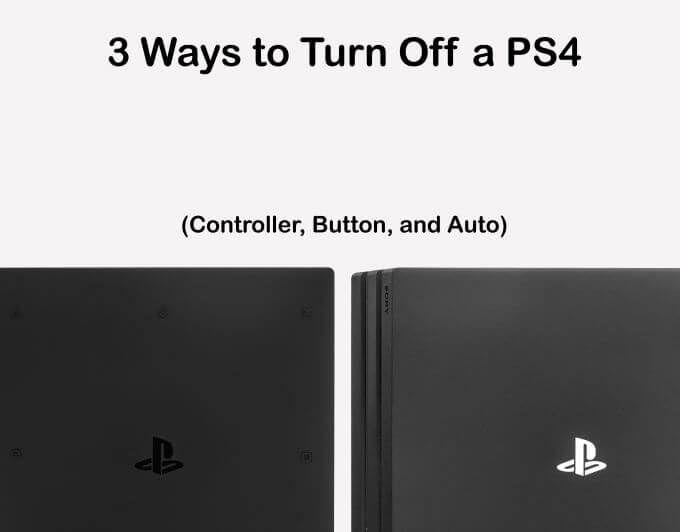
Usa il controller per spegnere la PS4
Assicurati di essere nella schermata principale di PS4. Puoi premere il pulsante PlayStation in qualsiasi momento in qualsiasi gioco o app per tornare alla schermata principale.
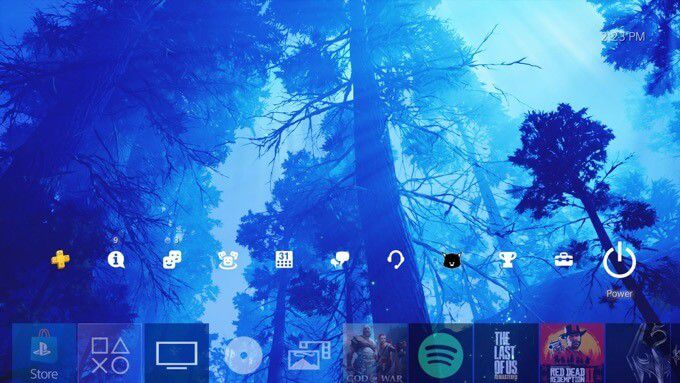
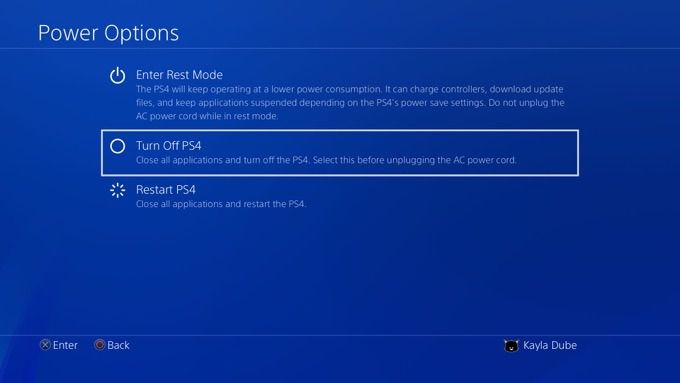
C'è anche un'altra opzione per mettere la tua PS4 in modalità di riposo, che consentirà alla console di caricare il controller, continuare i download e altre funzioni preservando l'energia.
Un altro modo per spegnere facilmente la tua PS4 usando il controller è con il pulsante PlaySstation:
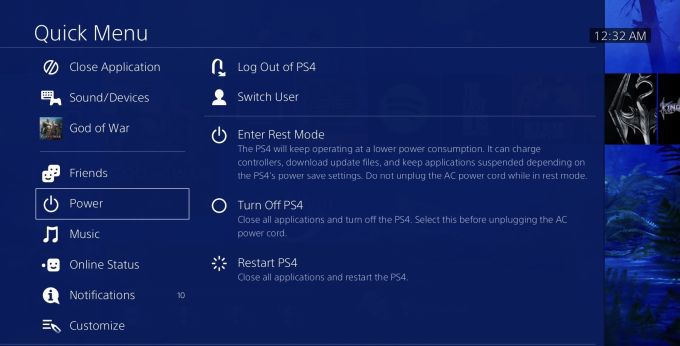
Usa il pulsante di accensione della console per spegnerla
Se non hai accesso al tuo controller per qualsiasi motivo ma desideri comunque spegnerlo la tua console o metterla in modalità di riposo, c'è ancora un modo per farlo. A seconda del modello di PS4 che possiedi, troverai il pulsante di accensione in una posizione diversa.
Sulla PS4 originale, sarà al centro sulla parte anteriore della console. Su PS4 Pro, lo troverai in basso a sinistra. E su PS4 Slim, lo vedrai vicino al lato sinistro accanto al pulsante di espulsione del disco.

Per spegnere la PS4, tieni premuto il pulsante di accensione per circa 7 secondi finché non senti due segnali acustici. Dovresti vedere una luce bianca prima che la console si spenga completamente.
Per entrare in modalità Riposo sulla PS4, tieni premuto il pulsante finché non senti un segnale acustico. Una luce arancione dovrebbe accendersi per indicare che la console è in modalità di riposo.
Utilizzo dello spegnimento automatico su PS4
Un'ottima opzione per risparmiare energia con la tua console PS4 è abilitare lo spegnimento automatico. Puoi modificare il timer di spegnimento in modo che si attivi in momenti diversi a seconda del tipo di attività che stai svolgendo.
Per configurare le impostazioni di spegnimento automatico:
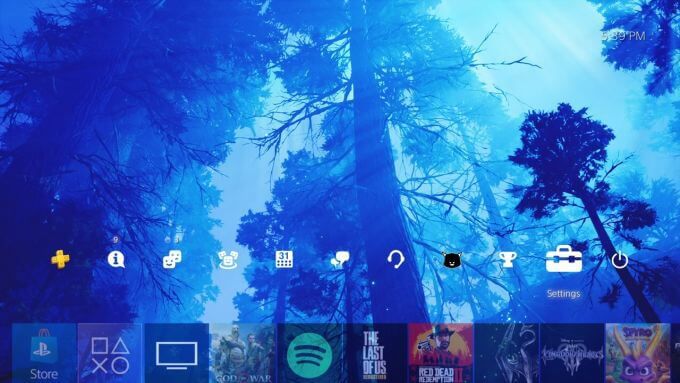
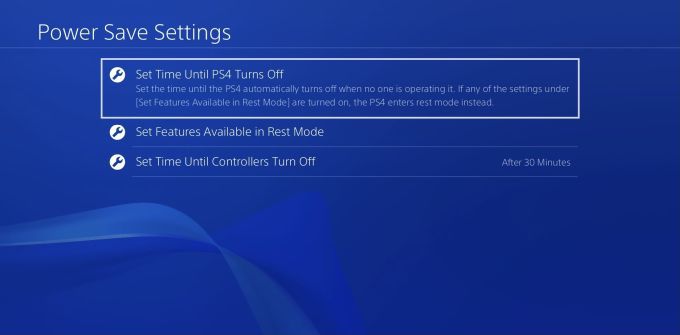
Puoi quindi scegliere di impostare tempi diversi per Generale (Applicazioni)o Riproduzione multimediale. La prima opzione utilizzerà il timer quando sei in un gioco o in un'altra applicazione, e la seconda lo imposterà per quando stai trasmettendo contenuti multimediali come su Netflix.
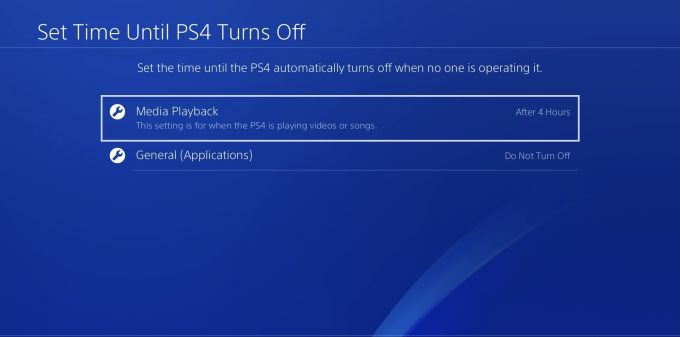
Puoi scegliere tra 1, 2, 3, 4 o 5 ore di inattività prima che la PS4 si spenga. Puoi anche scegliere di spegnere dopo 20 minutio semplicemente Non spegnereper l'opzione Generali (Applicazioni).
Nelle impostazioni di Risparmio energeticopuoi anche scegliere quanto tempo di inattività vuoi che ci sia prima che il controller si spenga. Puoi modificare questa impostazione in Imposta il tempo fino allo spegnimento dei controller. Puoi scegliere tra 10, 30 o 60 minuti o Non spegnere.
Risolvi i problemi di spegnimento con la modalità provvisoria di PS4
Se desideri risolvi i problemi della tua PS4 per qualsiasi motivo, ad esempio il blocco dello schermo e il controller non funzionante, potresti provare ad entrare in Modalità provvisoria. Dovrai prima forzare lo spegnimento della tua PS4 scollegando la console. Questo non è un metodo consigliato per spegnerlo, ma se la tua PS4 non funziona correttamente potrebbe aiutarti a risolverlo.
Assicurati inoltre che il controller sia collegato tramite USB per consentirti di controllare la tua PS4.
Per avviare in modalità provvisoria:
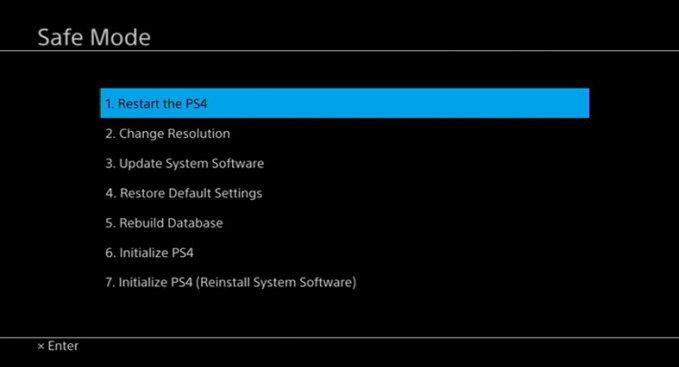
Scegliendo Riavviaproverai semplicemente a riavviare la console, il che potrebbe essere utile se non fossi stato in grado di spegnerla prima.
Cambia risoluzionefarà riavviare la tua PS4 con una risoluzione diversa per velocizzarla e risolvere eventuali problemi che potresti riscontrare.
Aggiorna software di sistemati consentirà di aggiornare la console se necessario, il che potrebbe aiutare a risolvere i problemi con il software obsoleto. Puoi evitarlo con gli aggiornamenti automatici.
Ripristina impostazioni predefiniteriporterà la tua PS4 alle impostazioni di fabbrica mantenendo i dati che hai memorizzato. Ma sempre eseguire il backup dei dati della PS4 nel cloud per evitare perdite.
Ricostruisci databaseristrutturerà l'unità PS4 per eventualmente risolvere i problemi.
Inizializza PS4cancellerà tutti i tuoi dati e ripristinerà le impostazioni di fabbrica originali.
Scorri questo elenco dalla prima all'ultima opzione per vedere cosa risolve i problemi con la tua console. Ogni opzione è una soluzione sempre più drastica dalla prima all'ultima.